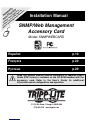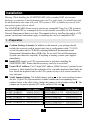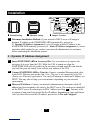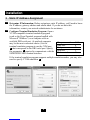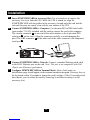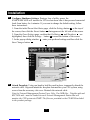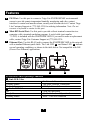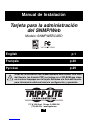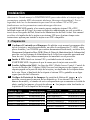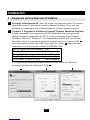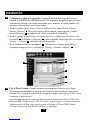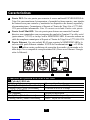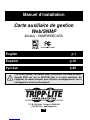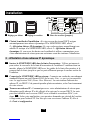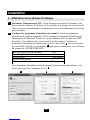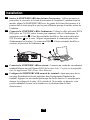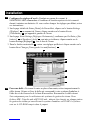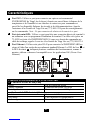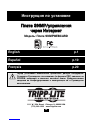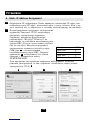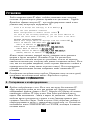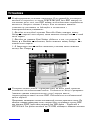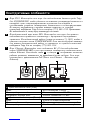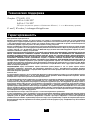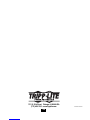Tripp Lite SNMPWEBCARD Guide d'installation
- Catégorie
- Alimentations sans interruption (UPS)
- Taper
- Guide d'installation

Installation Manual
WARRANTY
REGISTRATION
Register online today for a
chance to win a FREE Tripp Lite
product! www.tripplite.com/warranty
SNMP/Web Management
Accessory Card
Model: SNMPWEBCARD
1111 W. 35th Street, Chicago, IL 60609 USA
(773) 869-1234 • www.tripplite.com
Read this manual carefully before installation. A separate User's
Guide (PDF format) is included on the CD-ROM bundled with the
accessory card. Refer to the User's Guide for additional
information about configuration and operation.
Español p.10
Français p.20
PyccŞèé p.29

2
Warning: When handling the SNMPWEBCARD, follow standard ESD (electrostatic
discharge) precautions to avoid damaging the card. For your safety, you should also read
the documentation that came with your UPS system or PDU to familiarize yourself with
precautions against electric shock.
The SNMPWEBCARD allows users to operate any compatible Tripp Lite UPS system or
network-enabled PDU as a managed device on the network, accessible via Web browser,
Network Management Station or telnet. This manual refers to installing the card in a UPS
system, but the same instructions apply to installing the card in a compatible PDU.
UPS Model Series Number
SMART1400RM2U AGSM1400Y2U29
SMART1500RM2U AGSM1400Y2U29
SMART1500RMXL2U AGSM1400Y2U29
SMART2200RM2U AGSM2200Y2U29
SMART2200RMXL2U AGSM2200Y2U29
Installation
1 - Preparation
Confirm Package Contents: In addition to this manual, your package should
include the accessory card in an anti-static bag, a configuration cable (73-1025),
several faceplates and a CD-ROM containing additional documentation and
Management Information Base (MIB) files for use with Network Management
Systems (not otherwise required). If anything is missing, contact your supplier
immediately.
Install UPS: Install your UPS system and turn it on before installing the
SNMPWEBCARD. Ensure that the accessory card slot is accessible.
Locate MAC Address: The 12-digit MAC address (000667xxxxxx) is printed in two
locations: a label attached to the underside of the card and a duplicate label inside the
box. Attach the duplicate label to the UPS system or keep it in a secure location for
easy reference.
Verify Jumper Setting: The default jumper setting is the correct setting for most
devices. If your UPS system matches a model number and corresponding series
number shown in the table below, change the jumpers to the alternate setting . The
jumpers are located at position JP2 on the surface of the card .
C
B
A
1-4
1-3
1-2
1-1
UPS Model Series Number
SM2200RM2U-L520 AGSM2200Y2U29
SM2000RMX3U AGSM2200Y2U29
SMART2600RM2U AGSM3000Y2U29
SMART3000RM2U AGSM3000Y2U29
SMART3000RMXL2U AGSM3000Y2U29
SMART3000RM2U AGSM3000Y2U29

3
Installation
JP2
Default Setting
AAlternate Setting
B
Determine Installation Method: If your network's DHCP server will assign a
dynamic IP address to the SNMPWEBCARD automatically, proceed to
2 - Dynamic IP Address Assignment. If you will assign a static IP address to the
SNMPWEBCARD manually, proceed to 3 - Static IP Address Assignment. If you are
uncertain which method to use, contact your network administrator for assistance
before continuing the installation process.
1-5
Jumper Location
C
2 - Dynamic IP Address Assignment
Insert SNMPWEBCARD in Accessory Slot: Use a screwdriver to remove the
accessory slot cover from the UPS. While the UPS is turned on, align the
SNMPWEBCARD with the guides in the accessory slot and push the card into the
slot until the ports are nearly even with the rear surface of the UPS.
Connect SNMPWEBCARD to Network: Connect a standard Ethernet patch cable
to the RJ-45 Ethernet port on the card. Note: This port is not compatible with PoE
(Power over Ethernet) applications. The card will attempt to obtain an IP address via
DHCP. This may take as long as several minutes, depending on your network
environment.
Discover IP Address: Contact your network administrator to determine which IP
address has been assigned to the card by the DHCP server. The card can be identified
on the DHCP server by referring to its MAC address (see Step ). You may wish
to request a long-term lease period for the IP address, depending on your application.
After you have discovered the IP address, proceed to 4 -Test and Configure.
1-3
2-3
2-2
2-1

4
Installation
3 - Static IP Address Assignment
Determine IP Information: Before assigning a static IP address, you'll need to know
the IP address, gateway address and subnet mask. If you do not have this
information, contact your network administrator for assistance.
Configure Terminal Emulation Program: Open a
VT100-compatible terminal emulation program
(such as the HyperTerminal program bundled with
Microsoft®Windows®) on a computer with an
available DB9 serial port. (A notebook computer
may be the most convenient choice.) Set the
terminal emulation program to use the COM port
that corresponds to the DB9 serial port. Specify
the parameters required to communicate with the
SNMPWEBCARD terminal interface:
B
A
3-2
3-1
Bits per second: 9600
Data bits: 8
Parity: None
Stop bits: 1
Flow control: None
If the terminal emulation program supports multiple emulation modes, you may also
need to specify VT100 emulation .
C
ABC

5
Installation
Insert SNMPWEBCARD in Accessory Slot: Use a screwdriver to remove the
accessory slot cover from the UPS. While the UPS is turned on, align the
SNMPWEBCARD with the guides in the accessory slot and push the card into the
slot until the ports are nearly even with the rear surface of the UPS.
Connect SNMPWEBCARD to Computer: Use the mini-DIN to DB9 serial cable
(part number 73-1025) included with the card to connect the card to the computer.
The circular connector at one end of the cable attaches to the 8-pin mini-DIN
serial port on the card. (Align the connector carefully to avoid damaging the
pins.) The DB9 connector at the other end of the cable connects to the computer's
serial port .
D
C
B
A
3-4
3-3
A
B
C
D
Connect SNMPWEBCARD to Network: Connect a standard Ethernet patch cable
to the RJ-45 Ethernet port on the card. Note: This port is not compatible with PoE
(Power over Ethernet) applications.
Configure SNMPWEBCARD in Terminal Mode: After a brief pause, an
initialization page should appear in the terminal emulation program. Press any key on
the keyboard within 10 seconds to change the card's settings. (If the 10-second period
has elapsed, you can reboot the card by removing it and then re-seating it in the
accessory slot.)
3-6
3-5

6
Installation
Follow the sequence of responses below in order to assign an IP address to the card.
The default terminal mode password is TrippLite. Sample IP settings are shown -
supply your own IP information when you configure your card.
Press A to Accept the settings, or M to Modify? MM
Enter the root password: *********
Reset configuration to default values (Y/N)? NN
For each of the following questions, you can press <Return> to
select the value shown in braces, or you can enter a new value.
NETWORK INTERFACE PARAMETERS:
Should this target obtain IP settings from the network?[N] NN
Static IP address [192.168.1.19]? 119922..116688..00..112233
Static IP address is 119922..116688..00..112233
Subnet Mask IP address [255.255.0.0]? 225555..225555..225555..00
Subnet Mask IP address is 225555..225555..225555..00
Gateway address IP address [[119922..116688..11..11]]?? 119922..116688..00..1
1
Gateway address IP address is 119922..116688..00..11
You can also change the root password, real-time clock and other settings. (Tripp Lite
recommends against changing the default settings unless you are an advanced user
with a specific purpose.) After you have finished entering settings, the card will save
changes to memory and reboot (this may take several minutes). After the card
reboots, the initialization page should display the new static IP settings.
Remove Serial Cable: Using one hand to hold the card in place, remove the serial
cable. Proceed to 4 -Test and Configure.
3-7
4 - Test and Configure
Test Network Connection: After an IP address has been assigned to the card, try to
access it with a Web browser that supports frames, forms and Java™. Open a Web
browser on a computer connected to the LAN and enter the card's IP address. You
should be prompted for a password. The user name is admin and the default
password is admin. After you enter the user name and password, the PowerAlert
Status page will appear in the browser window. For more information about
configuration and operation of the managed device, refer to the SNMPWEBCARD
User's Guide, included on the CD-ROM bundled with the card.
4-1

7
Installation
Configure Shutdown Settings: During a loss of utility power, the
SNMPWEBCARD will instruct the UPS to shut down after it has powered connected
loads from battery for 6 minutes. If you want to change the default setting, follow
these instructions:
1. From the initial PowerAlert Status page, click the Settings button at the top of
the screen, then click the Events button that appears at the left side of the screen.
2. From the Event Settings page, confirm that On Battery and Shutdown are
highlighted, then click the Settings… button toward the bottom of the screen.
3. In the pop-up dialog window , enter your preferred settings and then click the
Save Changes button .
G
F
E
DC
B
A
4-2
A
B
C
D
E
F
G
Attach Faceplate: Using one hand to hold the card in place, temporarily detach the
network cable. Align and attach the faceplate that matches your UPS system, using
screws from the accessory slot cover. Reattach the network cable.
Note for Network Management System Users Only: Two MIB files - Tripplite.mib and
RFC1628.mib - must be loaded on each Network Management Station that will
monitor the UPS system via SNMP. The files are provided on the CD-ROM included
in the product package.
4-3

8
Features
PS/2 Port: Use this port to connect a Tripp Lite ENVIROSENSE environmental
sensor to provide remote temperature/humidity monitoring and a dry contact
interface to control and monitor alarm, security and telecom devices. Contact Tripp
Lite Customer Support at (773) 869-1234 for ordering information. Note: Do not
connect a keyboard or mouse to this port.
Mini-DIN Serial Port: Use this port to provide a direct terminal connection to a
computer with a terminal emulation program. A serial cable (part number
73-1025) is included with the SNMPWEBCARD. If you need to order a replacement
cable, contact Tripp Lite Customer Support at (773) 869-1234.
Ethernet Port: Use this RJ-45 jack to connect the SNMPWEBCARD to the network
with a standard Ethernet patch cable. The Link LED and Status LED indicate
several operating conditions, as shown in the table below. Not compatible with PoE
(Power Over Ethernet) applications.
C2C1
C
B
A
A B C
C1 C2
SNMPWEBCARD Operating Conditions
Link LED Color
Off No Network Connection
Flashing Amber 100 Mbps Network Connection
Flashing Green 10 Mbps Network Connection
Status LED Color
Off Card Not Initialized
Steady Green Card Initialized and Operational
Flashing Amber Error - Card Not Initialized
C2
C1

9
Technical Support
Telephone: (773) 869-1233
8:00 AM - 6:00 PM CST Monday - Thursday
8:00 AM - 5:30 PM CST Friday
(CST is Central Standard Time in the United States.)
E-mail: [email protected]
Warranty and Warranty Registration
LIMITED WARRANTY
Seller warrants this product, if used in accordance with all applicable instructions, to be free from original defects in material and
workmanship for a period of 2 years (except internal UPS system batteries outside USA and Canada, 1 year) from the date of initial
purchase. If the product should prove defective in material or workmanship within that period, Seller will repair or replace the product,
in its sole discretion. Service under this Warranty can only be obtained by your delivering or shipping the product (with all shipping or
delivery charges prepaid) to: Tripp Lite, 1111 W. 35th Street, Chicago, IL 60609, USA. Seller will pay return shipping charges. Call Tripp
Lite Customer Service at (773) 869-1234 before sending any equipment back for repair.
THIS WARRANTY DOES NOT APPLY TO NORMAL WEAR OR TO DAMAGE RESULTING FROM ACCIDENT, MISUSE, ABUSE OR
NEGLECT. SELLER MAKES NO EXPRESS WARRANTIES OTHER THAN THE WARRANTY EXPRESSLY SET FORTH HEREIN.
EXCEPT TO THE EXTENT PROHIBITED BY APPLICABLE LAW, ALL IMPLIED WARRANTIES, INCLUDING ALL WARRANTIES OF
MERCHANTABILITY OR FITNESS, ARE LIMITED IN DURATION TO THE WARRANTY PERIOD SET FORTH ABOVE; AND THIS
WARRANTY EXPRESSLY EXCLUDES ALL INCIDENTAL AND CONSEQUENTIAL DAMAGES. (Some states do not allow limitations
on how long an implied warranty lasts, and some states do not allow the exclusion or limitation of incidental or consequential damages,
so the above limitations or exclusions may not apply to you. This Warranty gives you specific legal rights, and you may have other rights
which vary from jurisdiction to jurisdiction).
WARNING: The individual user should take care to determine prior to use whether this device is suitable, adequate or safe for the use
intended. Since individual applications are subject to great variation, the manufacturer makes no representation or warranty as to the
suitability or fitness of these devices for any specific application.
Not compatible with PoE (Power over Ethernet) applications.
WARRANTY REGISTRATION
Visit www.tripplite.com/warranty today to register the warranty for your new Tripp Lite product. You'll be automatically entered into a
drawing for a chance to win a FREE Tripp Lite product!*
* No purchase necessary. Void where prohibited. Some restrictions apply. See website for details.
FCC Notice
This device complies with part 15 of the FCC Rules. Operation is subject to the following two conditions: (1) This device may not cause
harmful interference, and (2) this device must accept any interference received, including interference that may cause undesired
operation.
This equipment has been tested and found to comply with the limits for a Class A digital device, pursuant to part 15 of the FCC Rules.
These limits are designed to provide reasonable protection against harmful interference when the equipment is operated in a
commercial environment. This equipment generates, uses, and can radiate radio frequency energy and, if not installed and used in
accordance with the instruction manual, may cause harmful interference to radio communications. Operation of this equipment in a
residential area is likely to cause harmful interference in which case the user will be required to correct the interference at his own
expense. The user must use shielded cables and connectors with this product. Any changes or modifications to this product not
expressly approved by the party responsible for compliance could void the user's authority to operate the equipment.
Regulatory Compliance Identification Numbers
For the purpose of regulatory compliance certifications and identification, your Tripp Lite product has been assigned a unique series
number. The series number can be found on the product nameplate label, along with all required approval markings and information.
When requesting compliance information for this product, always refer to the series number.The series number should not be confused
with the marking name or model number of the product.
Tripp Lite has a policy of continuous improvement. Product specifications are subject to change without notice.

10
Manual de Instalación
Tarjeta para la administración
del SNMP/Web
Modelo: SNMPWEBCARD
1111 W. 35th Street, Chicago, IL 60609 USA
(773) 869-1234 • www.tripplite.com
Antes de la instalación lea cuidadosamente este manual. Una Guía
del Usuario (en formato PDF) se incluye en el CD-ROM que viene
en el mismo empaque con la tarjeta. Refiérase a la Guía del Usuario
para información adicional sobre la configuración y operación.
English p.1
Français p.20
PyccŞèé p.29

11
Advertencia: Cuando maneje la SNMPWEBCARD, para evitar daños a la tarjeta siga las
precauciones estándar ESD (electrostatic discharge [descarga electrostática]). Por su
seguridad, debe leer la documentación que viene con su sistema UPS o PDU para
familiarizarse con las precauciones contra descargas eléctricas.
La SNMPWEBCARD permite a los usuarios operar cualquier sistema UPS o PDU
habilitada como red de Tripp Lite como un dispositivo administrado por red, accesible a
través de un Navegador de Red, Estación de Administración de Red o telnet. Este manual
se refiere a la instalación de la tarjeta en un sistema UPS pero al mismo tiempo estas
instrucciones aplican para instalar la tarjeta en un PDU compatible.
Modelo de UPS Número de Series
SMART1400RM2U AGSM1400Y2U29
SMART1500RM2U AGSM1400Y2U29
SMART1500RMXL2U AGSM1400Y2U29
SMART2200RM2U AGSM2200Y2U29
SMART2200RMXL2U AGSM2200Y2U29
Instalación
1 - Preparación
Confirme el Contenido en el Empaque: En adición a este manual su empaque debe
incluir la tarjeta y una bolsa antiestática, un cable de configuración (73-1025), varias
placas frontales y un CD-ROM que contiene documentación adicional y archivos de la
Management Information Base (MIB) [Base de Datos de Administración de Información]
para uso con los Sistemas de Administración de la Red (no requeridos para nada más
fuera de esto). Si algo faltara comuníquese de inmediato con su proveedor.
Instale el UPS: Instale su sistema UPS y enciéndalo antes de instalar la
SNMPWEBCARD. Asegúrese de que la ranura para la tarjeta esta accesible.
Localice la Dirección MAC: La dirección MAC (Media Access Control / Control de
Acceso de Medios) de 12 dígitos (000667xxxxxx) está impresa en dos lugares: una
etiqueta pegada en la parte de abajo de la tarjeta y un duplicado de la etiqueta dentro
de la caja. Pegue el duplicado de la etiqueta al sistema UPS o guárdela en un lugar
seguro para una fácil referencia.
Verifique la Posición de los Jumpers: La posición de fábrica del jumper es la
posición correcta para la mayoría de los dispositivos. Si su sistema UPS tiene el
número de modelo y el número de serie correspondiente que se muestra en la tabla de
abajo, cambia los jumpers a la posición alterna . Los jumpers están localizados en
la posición JP2 en la superficie de la tarjeta .
C
B
A
1-4
1-3
1-2
1-1
Modelo de UPS Número de Series
SM2200RM2U-L520 AGSM2200Y2U29
SM2000RMX3U AGSM2200Y2U29
SMART2600RM2U AGSM3000Y2U29
SMART3000RM2U AGSM3000Y2U29
SMART3000RMXL2U AGSM3000Y2U29
SMART3000RM2U AGSM3000Y2U29

12
Instalación
JP2
Configuración
de Fábrica
AConfiguración Alterna
B
Determine el Método de Instalación: Si el servidor DHCP (Dynamic Host
Configuration Protocol / Protocolo Dinámico de la Configuración del Anfitrión) de
su red asignara una dirección IP dinámica automáticamente a la SNMPWEBCARD
proceda a 2 - Asignación de una Dirección IP Dinámica. Si usted le asignará una
dirección IP estática manualmente a la SNMPWEBCARD proceda a 3 - Asignación
de una Dirección IP Estática. Si usted no está seguro que método usar, comuníquese
con su administrador de red por asistencia antes de continuar con el proceso de
instalación.
1-5
Ubicación de los Jumpers
C
2 - Asignación de una Dirección IP dinámica
Inserte la SNMPWEBCARD en la Ranura de Accesorios: Use un desarmador
para quitar la tapa de la ranura de accesorios del UPS. Con el UPS encendido, alinee
la SNMPWEBCARD con las guías en la ranura de accesorios y empuje la tarjeta
dentro de la ranura hasta que los puertos estén a ras con la superficie de la parte
trasera del UPS.
Conecte la SNMPWEBCARD a la Red: Conecte un cable patch estándar al puerto
Ethernet RJ-45 en la tarjeta. Nota: Este puerto no es compatible con la aplicación
PoE (Power over Ethernet / Energía sobre la Ethernet). La tarjeta tratará de obtener
una dirección IP a través de DHCP. Esto puede tomar varios minutos, dependiendo
de su entorno de red.
Encuentre la Dirección IP: Contacte a su administrador de red para determinar que
Dirección IP ha sido asignada a la tarjeta por el servidor DHCP. La tarjeta puede ser
identificada en el servidor DHCP refriéndose a su dirección MAC (Vea el paso ).
Usted puede requerir una asignación por un período prolongado para la dirección IP,
dependiendo de su aplicación. Después de que encuentre su dirección IP, proceda a
4 - Pruebe y Configure.
1-3
2-3
2-2
2-1

13
Instalación
3 - Asignación de Una Dirección IP Estática
Determine la Información IP: Antes de asignar una dirección estática IP, necesita
saber la dirección IP, dirección de entrada y máscara de subnet. Si no tiene esta
información, comuníquese con su administrador de red para obtener asistencia.
Configure el Programa de Emulación Terminal [Terminal Emulation Program]:
En una computadora con un puerto serial DB9 disponible abra un programa de
emulación terminal compatible con VT100 (como el programa HyperTerminal
Incluido en Microsoft®Windows®). (Una computadora portátil es la elección más
adecuada). Ajuste el programa de emulación terminal para usar el puerto COM
ese corresponde al puerto serial DB9. Especifique los valores requeridos para
comunicarse con la interfaz de terminal SNMPWEBCARD:
B
A
3-2
3-1
Bits per second: [Bits por segundo] 9600
Data bits:[Bits de datos] 8
Parity:[Paridad] None [Ninguno]
Stop bits:[bits de parada] 1
Flow control: [Control de flujo] None [Ninguno]
Si el programa de emulación terminal soporta diversos modos de emulación,
necesitará especificar la emulación VT100 .
C
ABC

14
Instalación
Inserte la SNMPWEBCARD en la Ranura de Accesorios: Use un desarmador
para quitar la tapa de la ranura de accesorios del UPS. Con el UPS encendido, alinee
la SNMPWEBCARD con las guías en la ranura de accesorios y empuje la tarjeta
dentro de la ranura hasta que los puertos estén a ras con la superficie de la parte
trasera del UPS.
Conecte la SNMPWEBCARD a la Computadora: Use el cable serial mini-DIN a
DB9 (parte número 73-1025) incluido con la tarjeta para conectar la tarjeta con la
computadora. El conector circular en uno de los extremos del cable se conecta al
puerto serial mini-DIN de 8-pines en la tarjeta. (Alinee el conector
cuidadosamente para evitar dañar los pines.) El conector DB9 el otro extremo del
cable se conecta al puerto serial de la computadora .
D
C
B
A
3-4
3-3
A
B
C
D
Conecte la SNMPWEBCARD a la Red: Conecte un cable patch estándar al puerto
Ethernet RJ-45 en la tarjeta. Nota: Este puerto no es compatible con la aplicación
PoE (Power over Ethernet / Energía sobre la Ethernet).
Configure la SNMPWEBCARD en Modo Terminal: Después de una breve pausa,
una página de inicialización deberá aparecer en el programa de emulación terminal.
Presione cualquier tecla en el teclado antes de 10 segundos para cambiar los valores
de la tarjeta. (Si el período de 10-segundos pasa, puede reinicializar la tarjeta
removiéndola de la ranura de accesorios y volviéndola a colocar nuevamente.)
3-6
3-5

15
Instalación
Siga la secuencia de respuesta abajo en orden para asignar una dirección IP a la
tarjeta. La contraseña de la raíz de fábrica en modo terminal es TrippLite. Valores IP
de prueba son mostrados - proporcione su información IP cuando configure su tarjeta.
Press A to Accept the settings, or M to Modify? MM
Enter the root password: *********
Reset configuration to default values (Y/N)? NN
For each of the following questions, you can press <Return> to
select the value shown in braces, or you can enter a new value.
NETWORK INTERFACE PARAMETERS:
Should this target obtain IP settings from the network?[N] NN
Static IP address [192.168.1.19]? 119922..116688..00..112233
Static IP address is 119922..116688..00..112233
Subnet Mask IP address [255.255.0.0]? 225555..225555..225555..00
Subnet Mask IP address is 225555..225555..225555..00
Gateway address IP address [[119922..116688..11..11]]?? 119922..116688..00..1
1
Gateway address IP address is 119922..116688..00..11
También puede cambiar la contraseña de la Raíz, el reloj-de-tiempo-real, y otros
valores. (Tripp Lite no recomienda cambiar la configuración de fábrica a menos que
sea un usuario avanzado y con objetivos específicos.) Después que haya terminado
de efectuar los ajustes, la tarjeta guardará los cambios en la memoria y se
reinicializará (esto puede tomar varios minutos). Después que la tarjeta se
reinicialice, la página de reincialización deberá desplegar los nuevos valores estáticos
de IP.
Remueva el Cable Serial: Usando una mano para mantener la tarjeta en su lugar,
remueva el cable serial. Proceda a 4 -Pruebe y Configure.
3-7
4 - Pruebe y Configure
Pruebe la Conexión de Red: Después que una dirección IP ha sido asignada a la
tarjeta, trate de acceder con navegador de Web que soporte frames, [marcos], forms
[formas] y Java™. Abra un Navegador de Web en una computadora conectada al
LAN (Local-Area Network / Red de Area Local) e introduzca la dirección IP de la
tarjeta. Se le solicitará una contraseña. El nombre del usuario es admin y la
contraseña de fábrica es admin. Después de que haya metido el nombre del usuario y
la contraseña, la página de Status [Estatus] de PowerAlert aparecerá en la ventana
del navegador. Para mayor información sobre configuración y operación del
dispositivo manejado, defiérase al Guía del Usuario de la SNMPWEBCARD,
incluida en el CD-ROM que acompaña la tarjeta.
4-1

16
Configure los Ajustes de Apagado: Durante la perdida de energía del Servicio
Público la SNMPWEBCARD instruirá al UPS a apagarse después de que éste haya
suministrado energía a las cargas conectadas por 6 minutos. Si quiere cambiar los
valores de fábrica, Siga estas instrucciones:
1. Desde la página inicial Status [Estatus] de PowerAlert, haga click en el botón
Settings [Ajustes] en la parte superior de la pantalla, luego haga en el botón
Events [Eventos] que aparece en el lado izquierdo de la pantalla.
2. Desde la página Event Settings [Ajuste de Eventos], confirme que On Battery [En
Respaldo] y Shutdown [Apagado] estén resaltadas, luego haga clic en el botón
Settings… [Ajustes] en la parte baja de la pantalla.
3. En la ventana de dialogo que aparece , introduzca sus valores preferidos y a
continuación haga click en el botón Save Changes [Guardar Cambios] .
G
F
E
DC
B
A
4-2
A
B
C
D
E
F
G
Fije la Placa Frontal: Usando una mano para mantener la tarjeta en su lugar,
desconecte temporalmente el cable de red. Alinee la tapa frontal que vaya con su
sistema UPS y usando los tornillos de la tapa de la ranura para fíjela al UPS. Vuelva
a conectar el cable de red.
Nota únicamente para los usuarios del Sistema de Administración de la Red: Dos
archivos MIB - Tripplite.mib y RFC1628.mib - deben cargarse en cada estación de
Administración de Red, éstos monitorearán el sistema UPS vía SNMP. Ambos
archivos vienen en el CD-ROM incluido en el empaque.
4-3
Instalación

17
Características
Puerto PS/2: Use este puerto para conectar el sensor ambiental ENVIROSENSE de
Tripp Lite para monitorear la temperatura y humedad en forma remota y una interfaz
de contacto seco para controlar y monitorear los dispositivos de alarma, seguridad y
telecomunicaciones. Comuníquese al Soporte a Clientes de Tripp Lite al (773) 869-
1234 para solicitar información. Nota: No conecte un teclado o ratón a este puerto.
Puerto Serial Mini-DIN: Use este puerto para obtener una conexión Terminal
directa a una computadora con un programa de emulación Terminal. Un cable serial
(parte número 73-1025) se incluye con la SNMPWEBCARD. Si necesita ordenar un
cable de reemplazo comuníquese al Soporte a Clientes de Tripp Lite al (773) 869-1234.
Puerto Ethernet: Use este enchufe RJ-45 para conectar la SNMPWEBCARD a la
red con cable patch Ethernet estándar. El LED de Encadenamiento y el LED de
Estatus indican varias condiciones de operación de acuerdo a lo mostrado en la
tabla abajo. No es compatible con aplicaciones PoE (Power over Ethernet / Energía
sobre la Ethernet).
C2
C1
C
B
A
A B C
C1 C2
Condiciones de Operación de la SNMPWEBCARD
Color del LED Link
Off [Apagado] Sin conexión a la red
Flashing Amber [Ambar Destellando] Conexión a la red a 100 Mbps
Flashing Green [Verde Destellando] Conexión a la red a 10 Mbps
Color del LED Status
Off [Apagado] Tarjeta no Inicializada
Steady Green [Verde Constante] Tarjeta Inicializada y en Operación
Flashing Amber [Ambar Destellando] Error - Tarjeta no Inicializada
C2
C1

18
Soporte técnico
Teléfono: (773) 869-1233
08:00 - 18:00 CST* de lunes a jueves
08:00 - 17:30 CST* viernes
*Central Standard Time [Tiempo del Centro] en los Estados Unidos.
Correo Electrónico: [email protected]
Garantía
GARANTÍA LIMITADA
El vendedor garantiza que este producto, si se emplea de acuerdo con todas las instrucciones aplicables, no tendrá defectos en
materiales ni mano de obra por un período de 2 años (salvo para baterías internas del UPS fuera de EE.UU. y Canadá, 1 año) a partir
de la fecha de compra. Si se verifica que el producto tiene defectos en los materiales o en la mano de obra dentro de dicho período,
el vendedor reparará o reemplazará el producto, a su sola discreción. Sólo puede obtenerse servicio bajo esta garantía, entregando
o despachando el producto (con todos los cargos de despacho o entrega pagados por adelantado) a: Tripp Lite, 1111 W. 35th Street,
Chicago, IL 60609 USA. El vendedor pagará los cargos de despacho del retorno. Llame al Servicio al cliente de Tripp Lite al (773) 869-
1234 antes de enviar algún equipo para reparación.
ESTA GARANTÍA NO SE APLICA AL DESGASTE NORMAL O A DAÑOS RESULTANTES DE UN ACCIDENTE, USO INADECUADO,
MALTRATO O NEGLIGENCIA. EL VENDEDOR NO EXPRESA NINGUNA OTRA GARANTÍA DISTINTA DE LA ESTABLECIDA EN
ESTE DOCUMENTO EN FORMA EXPLÍCITA. EXCEPTO HASTA EL GRADO PROHIBIDO POR LAS LEYES APLICABLES, TODAS
LAS GARANTÍAS IMPLÍCITAS, INCLUYENDO TODAS LAS GARANTÍAS DE COMERCIABILIDAD O IDONEIDAD, ESTÁN
LIMITADAS EN DURACIÓN AL PERÍODO DE GARANTÍA ESTABLECIDO ANTERIORMENTE; ESTA GARANTÍA EXCLUYE
EXPRESAMENTE TODOS LOS DAÑOS INCIDENTALES Y CONSECUENTES. (Algunos estados no permiten limitaciones sobre la
duración de una garantía implícita, y algunos estados no permiten la exclusión o limitación de daños incidentales o consecuentes, de
modo que las limitaciones o exclusiones mencionadas pueden no aplicarse a usted. Esta garantía le da derechos legales específicos,
pero usted puede tener otros derechos que varían de jurisdicción a jurisdicción.)
ADVERTENCIA: El usuario individual debe encargarse de determinar antes de usarlo, si este dispositivo es apropiado, adecuado o
seguro para el uso proyectado.Ya que las aplicaciones individuales están sujetas a gran variación, el fabricante no declara ni garantiza
la idoneidad o aptitud de estos dispositivos para ninguna aplicación específica.
LEA SU INSTRUCTIVO
CONSULTE SUS CONDICIONES DE GARANTÍA POR PRODUCTO
PÓLIZA DE GARANTÍA
Este equipo marca Tripp Lite, modelo _______________ está garantizado por TRIPP LITE, que tiene su domicilio en la calle de Sierra
Candela No.111-107, Col Lomas de Chapultepec, CP 11000, México, DF, y puede hacer efectiva su garantía así como obtener partes,
componentes, consumibles y accesorios en el Centro de Servicio Q PLUS ubicado en Av Coyoacan 931, Col. Del Valle, C.P. 03120
México. D.F., tel. 50 00 27 00 contra cualquier defecto de fabricación y funcionamiento, imperfecciones de materiales, piezas,
componentes y mano de obra al consumidor acorde a la siguiente tabla:
Producto Modelo Vigencia
Sistema de Energía Ininterrumpible (UPS) Familia: BC, OMNI, SMART, SMARTONLINE MONOFASICOS 2 Años
Sistema de Energía Ininterrumpible (UPS) Familia: SMARTONLINE 3PH 1 Año
Regulador y Acondicionador de Tensión Familia: LS, LC 2 Años
Inversores Familia: APS, PV 2 Años
Multiplexor y Conmutador Familia: KVM 5 Años
Conmutador Modelo: B020-016 6 Meses
Supresor de Picos de Tensión Familia: PROTECT IT, ISOBAR 25 Años

19
Garantía
CONDICIONES
1. Para hacer válida su garantía no podrán exigirse mayores requisitos que la presentación de esta póliza debidamente llenada y
sellada por el establecimiento que lo vendió junto con el producto en el lugar donde fue adquirido.
2. TRIPP LITE, se compromete a reparar, y en caso de que a su juicio no sea posible la reparación, a cambiar el equipo, así como
las piezas y componentes defectuosos del mismo sin cargo alguno para el propietario durante el periodo de garantía, así como
los gastos de transportación razonablemente erogados del producto que deriven de su cumplimiento, dentro de su red de servicio.
3. El tiempo de reparación en ningún caso será mayor de 30 días contados a partir de la fecha de recepción del producto en el Centro
Autorizado de Servicio, en donde también podrán adquirir refacciones y partes.
4. En caso de que la presente póliza de garantía se extraviara, el consumidor puede recurrir a su proveedor para que expida un
duplicado de la póliza de garantía, previa presentación de la nota de compra o factura correspondiente.
EXCLUSIONES
Esta garantía no es válida en los siguientes casos:
a) Cuando el producto se hubiese utilizado en condiciones distintas a la normales.
b) Cuando el producto no hubiese sido operado de acuerdo con el instructivo de uso que se le acompaña.
c) Cuando el producto hubiese sido alterado o reparado por personas no autorizadas por el fabricante nacional,
importador o comercializador responsable respectivo.
Este equipo fue vendido por: _____________________________________
con domicilio en _______________________________________________
el día _____ de ___________ de ________, fecha a partir de la que inicia la presente garantía.
Aviso de la FCC
Este dispositivo cumple con la sección 15 de las reglas de la FCC. La operación adecuada está sujeta a las siguientes dos
condiciones: (1) Este dispositivo no debe causar interferencias dañinas y (2) este dispositivo debe aceptar cualquier interferencia
recibida, incluyendo la interferencia que podría causar una operación no intencional.
Nota: Se ha comprobado que este dispositivo cumple con los límites designados para un dispositivo digital de la Clase A de acuerdo
con la parte 15 de las Regulaciones de FCC. Estos límites se diseñaron para proporcionar protección razonable contra interferencias
perjudiciales cuando la unidad es operada en entornos comerciales. Este equipo genera, utiliza y puede radiar energía de radio
frecuencia y, si no es instalado y utilizado de acuerdo con las instrucciones del manual de operación, puede causar interferencias
perjudiciales a las comunicaciones de radio. La operación de este equipo en un área residencial puede causar interferencias
perjudiciales. En tal caso, se puede requerir que el usuario corrija dichas interferencias y sea responsable por los costos de esta
corrección. El usuario debe utilizar en este producto conectores y cables blindados. Cualquier cambio o modificación a este producto,
no aprobados de manera expresa, por parte del responsable del cumplimiento de las normas, invalidará la autorización del usuario
para operar el equipo.
Cumplimiento de las normas de los números de identificación
Para fines de identificación y certificación del cumplimiento de las normas, su producto Tripp Lite tiene asignado un número de serie
único. Puede encontrar el número de serie en la etiqueta de la placa de identificación del producto, junto con los símbolos de
aprobación e información requeridos. Al solicitar información sobre el cumplimiento de las normas para este producto, siempre
mencione el número de serie. El número de serie no debe ser confundido con el nombre de identificación ni con el número de modelo
del producto.
Tripp Lite tiene una política de mejoramiento continuo. Las especificaciones están sujetas a cambio sin previo aviso.

20
Manuel d'installation
Carte auxiliaire de gestion
Web/SNMP
Modèle : SNMPWEBCARD
1111 W. 35th Street, Chicago, IL 60609 USA
(773) 869-1234 • www.tripplite.com
Lire attentivement ce manuel avant installation. Un mode d'emploi
(format PDF) est sur le CD-ROM joint à la carte auxiliaire. Se
rapporter au mode d'emploi pour d'autres renseignements sur la
configuration et le fonctionnement.
English p.1
Español p.10
PyccŞèé p.29
La page est en cours de chargement...
La page est en cours de chargement...
La page est en cours de chargement...
La page est en cours de chargement...
La page est en cours de chargement...
La page est en cours de chargement...
La page est en cours de chargement...
La page est en cours de chargement...
La page est en cours de chargement...
La page est en cours de chargement...
La page est en cours de chargement...
La page est en cours de chargement...
La page est en cours de chargement...
La page est en cours de chargement...
La page est en cours de chargement...
La page est en cours de chargement...
La page est en cours de chargement...
La page est en cours de chargement...
La page est en cours de chargement...
La page est en cours de chargement...
-
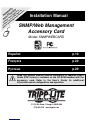 1
1
-
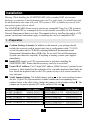 2
2
-
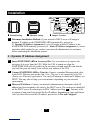 3
3
-
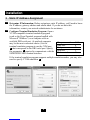 4
4
-
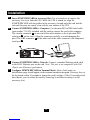 5
5
-
 6
6
-
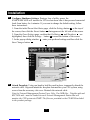 7
7
-
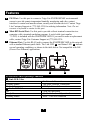 8
8
-
 9
9
-
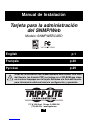 10
10
-
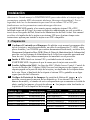 11
11
-
 12
12
-
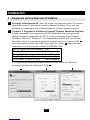 13
13
-
 14
14
-
 15
15
-
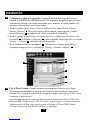 16
16
-
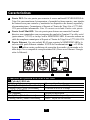 17
17
-
 18
18
-
 19
19
-
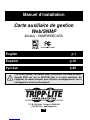 20
20
-
 21
21
-
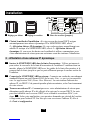 22
22
-
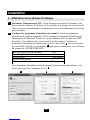 23
23
-
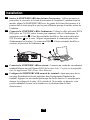 24
24
-
 25
25
-
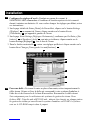 26
26
-
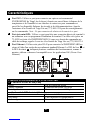 27
27
-
 28
28
-
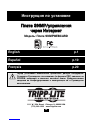 29
29
-
 30
30
-
 31
31
-
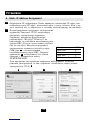 32
32
-
 33
33
-
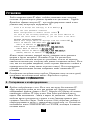 34
34
-
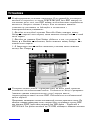 35
35
-
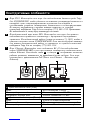 36
36
-
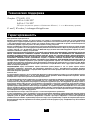 37
37
-
 38
38
-
 39
39
-
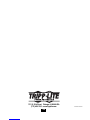 40
40
Tripp Lite SNMPWEBCARD Guide d'installation
- Catégorie
- Alimentations sans interruption (UPS)
- Taper
- Guide d'installation
dans d''autres langues
Documents connexes
-
Tripp Lite SNMPWEBCARD Guide d'installation
-
Tripp Lite SNMPWEBCARD Guide d'installation
-
Tripp Lite PDUMH20AT Le manuel du propriétaire
-
Tripp Lite PDUMH20ATNET Manuel utilisateur
-
Tripp Lite Switched Rack PDU Le manuel du propriétaire
-
Tripp Lite SLT Le manuel du propriétaire
-
Tripp Lite PDUMV20NET Manuel utilisateur
-
Tripp Lite PDUMV20HVNET2 Le manuel du propriétaire
-
Tripp Lite SNMPWEBCARD Le manuel du propriétaire
-
Tripp Lite Switched Rack PDU 208/230V, 50/60Hz AC Input and Output Le manuel du propriétaire